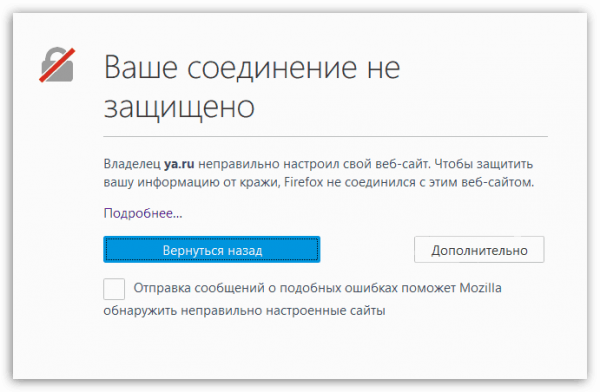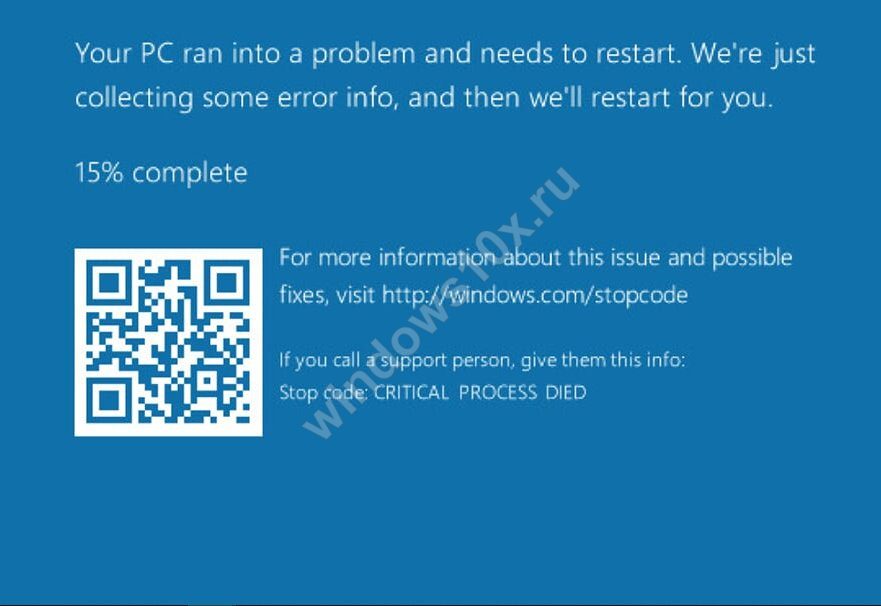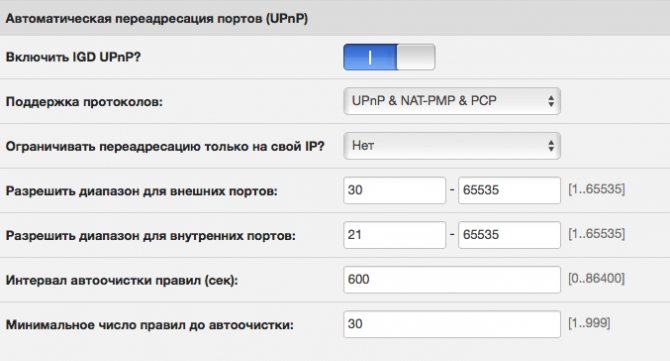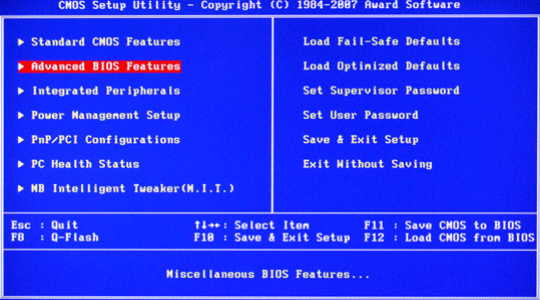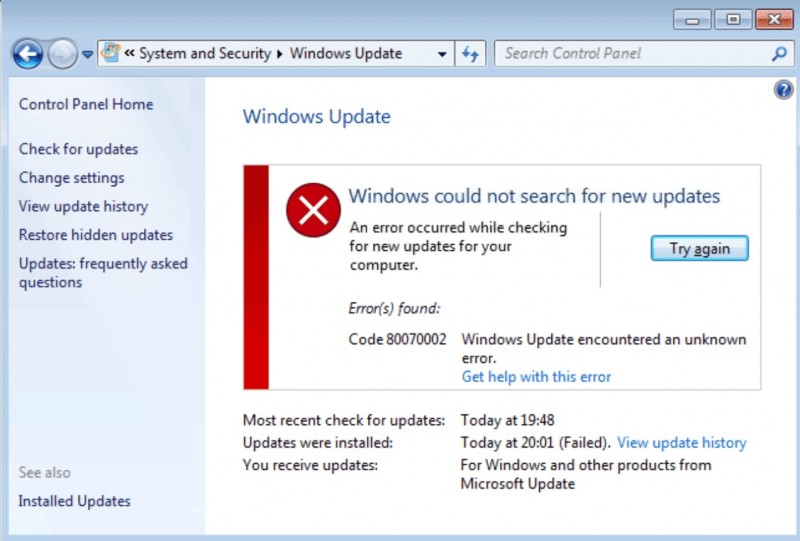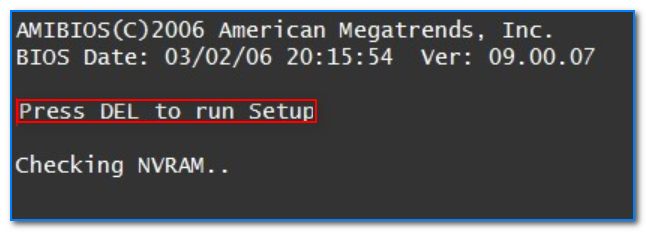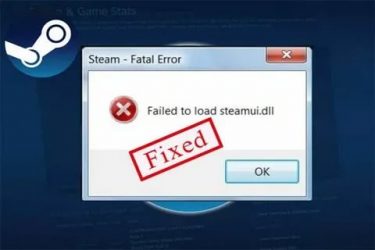Как устранить ошибку “fatal error: failed to connect with local steam client process” в cs:go
Содержание:
- Ошибки Fatal Error, в описании которых указаны файлы .dll
- Проблемы с запуском Стим
- Кс го ошибка Fatal Error
- И снова виноват Стим…
- Fatal error CS 1.6 Steam — что делать?
- Методы решения
- Ошибки после обновления 05.05.2020
- Причина 2: Ошибка загрузки библиотек DLL
- Ошибки при игре в КС ГО
- Engine Error CS GO как исправить
- Метод 3: отмена подписки на каждую карту мастерской
- Причина 4: Обрывы при подключении к локальным процессам
- SV_PURE
- Пишет Steam fatal error – что делать?
- КС ГО не запускается — ошибка
- Перезапускаем игровой процесс
- Заключение
- Итог
Ошибки Fatal Error, в описании которых указаны файлы .dll
Если в описании ошибки указан какой-либо dll-файл (например, steamui.dll), попробуйте отключить антивирус (возможно именно он блокирует этот файл из-за ошибочного срабатывания). Затем восстановите файл из карантина, если антивирус его туда поместил, и добавьте его в исключения.
После этого включите антивирус и запустите Steam.
Случается так, что вы решили поиграть в вашу любимую CS:GO, вы заходите в Steam, пытаетесь запустить игру и вот! Вместо родной заставки вам в лицо прилетает данная ошибка «FATAL ERROR: Failed to connect with local Steam Client process». Данная проблема игры CS:GO является достаточно распространённой, но она легко решается.
- Вам не нужно ничего удалять и заморачиваться, всего то необходимо перезапустить клиент Steam. Сделать вы это сможете, войдя в панель задач и отключив Steam. Этот способ должен помочь, но если ошибка не устранилась, то попробуйте следующие пути решения.
- Попытайтесь проверить целостность файлов CS:GO. В Библиотеке игр вам необходимо найти папку игры CS:GO, кликнете по папке правой кнопкой мыши и выберете «Свойства», далее «Локальные файлы» и «Проверить целостность файлов игры…».
- Если же и этот способ не смог вам помочь, то переустановите сам Steam.
- Также вы можете запустить Steam от имени администратора, просто кликнете на иконку правой кнопкой мыши и выберете «Запуск от имени администратора».
- Самый действенный способ искоренения данной ошибки – отключение антивируса. Во время запуска игры попробуйте отключить защиту сторонней антивирусной программы. Если же и это не помогло, то тогда отключите системный защитник Windows, а можете отключить Брандмауэр Windows.
Надеемся у вас получилось решить эту проблему и вы продолжите играть в наш любимый CS:GO.
Проблемы с запуском Стим
Ошибки в работе могут происходить в результате обновлений, когда разработчики не успевают учесть все нюансы запуска, при зависании системы, конфликте с антивирусом. Для того чтобы продолжить наслаждаться игрой, нужно разобраться, что привело к сбою и как все исправить.

Стим – популярная игровая платформа
Причины, почему не запускается Steam на Windows 10, описаны далее.
Недостаточно места
Ошибка встречается во время установки клиента. Экран начинает выдавать сообщение: «Not enough space on hard drive». Для устранения требуется удалить лишние файлы с локального диска или инсталлировать приложение на другой носитель/раздел.
Неверный путь установки
Если выбрана в качестве конечной директории папка, содержащая символы кириллицы в названии, то понятно, почему Стим не устанавливается на Виндовс 10. Для исправления достаточно удалить клиент и повторно инсталлировать его. Рекомендуется оставить стандартный путь назначения: «C:\Program Files (x86)\Steam».
Файлы программы повреждены
Файлы перестают работать если:
- клиент был скачан из стороннего источника;
- на компьютере есть вирус;
- во время скачивания произошел сбой.
Важно! Для устранения проблемы достаточно зайти на сайт Steam и повторно скачать клиент. Далее с установкой проблем возникнуть не должно
Загрузка зависает
Причина, почему не открывается Стим на Виндовс 10, может быть в зависании программы или инсталлятора. Пользователю придется принудительно завершить работу клиента – для этого понадобится диспетчер задач. Процесс:
- На клавиатуре зажать сочетание Ctrl+Alt+Del.
- Появится дополнительное меню Windows, в котором выбрать «Диспетчер задач».
- В меню Диспетчера перейти в раздел «Процессы».
- Найти процесс с названием «Steam Client Bootstrapper».
- Кликнуть ПКМ и во всплывающем меню выбрать «Снять задачу».

Снятие задачи
После этого нужно попробовать повторно запустить клиент. Если он снова завис – стоит поискать другую причину ошибки.
Кс го ошибка Fatal Error
Одна из самых часто возникающих ошибок в CS:GO – Fatal Error. Данная проблема возникает при нажатии на кнопку «Запустить». После запуска на экран пользователя выводит ошибку (смотреть ниже).
Давайте же посмотрим и сделаем все чтобы решить проблему быстро и без лишних вопросов.
- Полностью перезапустите ваш клиент стим. Выйдите со всех приложений, завершите процесс в диспетчере задач.
- Если первый пункт не помог и кс го выдает ошибку fatal error опять, то вы должны проверить целостность файлов игры cs go. В правой нижней части экранна выберите стим, нажмите правой кнопкой мыши, а после выберите пункт «свойства». Дальше нужно выбрать подпункт «локальные файлы» и нажать на кнопку для проверки целостности файлов игры в целом. Этот процесс по исправлению ошибки fatal error может занять достаточное количество времени.
- Если и второй пункт не помог, то вы должны переустановить клиент стим. Просто удалите приложение, а потом установите заново с игрой. После удаления steam перезапустите компьютер для 100% уверенности.
- Запустите как администратор(правая клавиша мыши по ярлыку, пункт «Запуск от имени администратора»)
- Частые случаи когда антивирус или брандмауэр блокирует корректный запуск игры и при этом кс го выдает ошибку fatal error. Просто приостановите использования данного софта во время игры, и перезапустите клиент.
- Установите более новый драйвер после недавней установки windows. Эта ошибка очень частая если у вас старые драйвера. Обновитесь.
Надеюсь этот краткий мануал ответил на вопрос почему кс го выдает ошибку fatal error.
И снова виноват Стим…
Если дословно выполнить перевод текста сообщения, то причина станет очевидной: Фатальная ошибка – Сбой при подключении к локальному клиентскому процессу Steam. Теперь понятно, кто виноват в наших страданиях. Давайте же копнем еще глубже.
Я просмотрел несколько тематических форумов и узнал, что сбой в CS:GO возникает из-за того, что игровой клиент пытается проверить Вашу лицензию, но на удаленном сервере не находит нужной записи, соответствующей идентификатору Вашей версии игры.
Подобные явления часто возникают на пиратке Counter Strike, но также характерны и для добросовестных пользователей, которые приобрели игру в Стим, не используют читы для получения преимущества. Но система безопасности все же блокирует доступ.
Проблема довольно масштабная, известны тысячи подобных жалоб. Но компания Valve не слишком торопиться с решением для устранения своей оплошности. Поэтому, сейчас расскажу о нескольких простых способах, которые могут помочь справиться с проблемой.
Fatal error CS 1.6 Steam — что делать?
Данную знаменитую игру тоже не обошла ошибка стороной. Проблемой является все то же некорректное завершение работы приложения, однако пути решения куда проще, чем у всего приложения. На многих форумах по CS спрашивают, при Steam fatal error что делать, чтобы устранить проблему? Ответ достаточно прост:
- В крайнем углу панели задач найдите значок Steam, после чего кликните по нему правой кнопкой мыши и выберите «Выход». Вы выйдите не из своего аккаунта, можете не переживать, выключится лишь приложение.
- Запустите вместе приложения – игру CS 1.6 и ожидайте запуска.

Подобное решение помогает в большинстве случаев и лечится простым перезапуском не самой операционной системы, а приложения.
Методы решения
Вначале рекомендуется проверить, не конфликтует ли антивирус с файлами клиента. Для этого нужно зайти в карантин и просмотреть, нет ли там папок Стима. Другие методы решения проблемы описаны далее.
Снятие задач Стим
После завершения работы Стим, процессы, которые должны самостоятельно завершиться, могут этого не сделать. В итоге программа будет реагировать неадекватно: при последующем запуске клиента будет возникать ошибка. Пользователю нужно запустить Диспетчер задач и проверить действующие процессы:
- Зажать одновременно Shift+Ctrl+Esc (или Ctr+Alt+Del и в дополнительному меню выбрать «Диспетчер задач»).
- Перейти во вкладку процессы и найти все, что содержит в названии Steam.
- Выбрать все лишние процессы, кликнуть на них ПКМ и во всплывающем меню нажать «Снять задачу».
Закрытие процессов
Важно! После завершения работы нужно попытаться повторно запустить клиент и проверить его работоспособность
Запуск Steam от имени администратора
Иногда причина сбоя заключается в правах доступа, так что придется подключиться к рабочему столу админа. Для решения проблемы нужно кликнуть ПКМ по ярлыку клиента. В меню выбрать «Запуск от имени администратора».
Изменение ClientRegistry.blob
К сбою приводит регистр ClientRegistry.blob. Для корректной работы Стим его рекомендуется переименовать, чтобы система создала другой файл. Предварительно требуется завершить все задачи клиента через Диспетчер. Потом действовать так:
- Перейти в корневую папку с файлами Стим. По стандарту, это «C:\Program Files (x86)\Steam».
- Найти файл «ClientRegistry.blob», нажать ПКМ и выбрать «Переименовать».
- Ввести новое название «ClientRegistryMyWebPc.blob».
- Запустить клиент, чтобы проверить нет ли ошибок в работе.
Переименование файла
Если проблема не была устранена, то нужно вернуться в корневую папку и запустить файл «Steamerrorreporter.exe». Потом повторно открыть клиент, чтобы проверить работоспособность.
Удаление кэша
В директории «appcache» содержатся настройки игр и Стима. Кэш сохраняется, чтобы при последующих запусках клиента он загружался и работал быстрее. Иногда файлы в папке оказываются поврежденными, из-за чего Стим работает со сбоями. Для решения нужно:
- Открыть корневую папку с клиентом.
- Найти в ней папку «appcache» и скопировать ее в другое место (создание резервной копии).
- Переместить «appcache» в корзину.
Удаление кэша
Важно! В конце нужно запустить клиент заново и проверить, есть ли проблемы с приложением. Если не устанавливается Стим на Виндовс 10, то рекомендуется заново скачать программу с официального сайта
Настройки времени
В системе могли сбиться настройки даты и времени – тогда клиент вылетает. Информация о пользователе собирается в режиме реального времени и отправляется на сервера Valve. Для устранения ошибки нужно перейти в «Параметры», потом в «Время и язык», «Дата и время». Затем выключить и повторно включить тумблер «Установить время автоматически».
Настройка времени
Сбор настроек
В системе есть специальная команда, позволяющая переустановить параметры работы клиента. Она помогает устранить некоторые проблемы. Вот что надо сделать для ее применения:
- Открыть программу «Выполнить» – зайти в «Пуск» и в поисковой строке ввести «Выполнить» или зажать сочетание клавиш Win+R.
- На экране откроется окно ввода – в строку вписывается команда «steam: // flushconfig».
Для применения параметра нужно кликнуть на «Ок».
Безопасный режим
Если никакой из описанных способов не помог, то проблему получится решить через запуск системы в безопасном режиме
Так ПК будет работать только с приложениями первостепенной важности. Если в Windows 10 есть программа, мешающая работе Стим, то это станет явным при просмотре в Безопасном режиме
Важно! Если в результате запуска проблем с открытием клиента не возникло, то остается найти приложение, которые мешает платформе, и удалить его. Для запуска системы в Безопасном режиме нужно:
Для запуска системы в Безопасном режиме нужно:
- В поисковой строке Windows ввести «Конфигурация системы» и нажать на «Поиск».
- Когда отобразится нужный раздел – кликнуть по нему для открытия.
- В меню перейти во вкладку «boot».
- В диалоговом окне (слева внизу) будет доступен параметр запуска – «Безопасная загрузка».
- Выбрать нужную настройку, под ней кликнуть на «Сеть». В работе понадобится интернет, так как клиент использует его для открытия.
Остается перезагрузить компьютер. При следующем запуске система будет работать в Безопасном режиме.
Ошибки после обновления 05.05.2020
На официальных серверах VALVE
Наиболее частая ошибка из-за которой вас выкидывает из сервера:
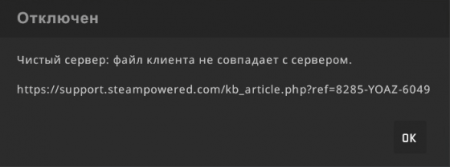
Варианты лечения:
- Удалите обе папки \models и \materials в каталоге CS:GO (обычно это C:\Program Files (x86)\Steam\steamapps\common\Counter-Strike Global Offensive\csgo«). Предварительно создайте копии обеих папок, например, скопируйте их на рабочий стол.
- Проверьте игровые файлы (даже если вы уже пробовали это раньше).
- Открываете библиотеку игр в STEAM;
- Выбираете CS:GO правой кнопкой мыши — в контекстном меню нужно нажать на «Свойства«;
- В открывшемся окне переходите на вкладку «Локальные файлы» и нажимаете «Проверить целостность файлов игры..«;
- Ждите.
- Заходите в игру снова и пробуете играть.
На FACEIT
Текст ошибки:
CSGO Updated — some folders now are sv_pure. to avoid being kicked from a live game, please delete /csgo/models and /csgo/materials and verify your game files, bans will not be removed.
Лечится также, как и в предыдущем примере выше. Удаляются две папки и проверяются локальные файлы игры.
Причина 2: Ошибка загрузки библиотек DLL
Эту причину характеризует появление сообщения с текстом «Failed to load steamui.dll». В большинстве случаев данная неполадка связана с отсутствием или неправильным функционированием компонента под названием SteamUI.dll. Существует несколько способов исправления этой ситуации и первое, что мы предлагаем выполнить — регистрацию самого DLL.
Динамические библиотеки регистрируются в Windows 7 автоматически при инсталляции самой программы, однако иногда такая регистрация не происходит или по каким-то причинам возникают сбои. Это может случиться и с файлом SteamUI.dll, что в итоге приведет к появлению рассматриваемой ошибки. Тогда рекомендуется проверить регистрацию самостоятельно и осуществить ее, если это потребуется.
- Для этого найдите в «Пуск» Командную строку и кликните по строке с приложением ПКМ.
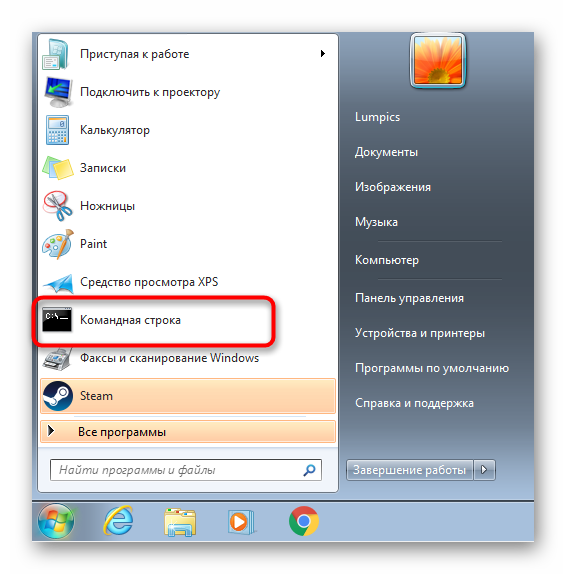
В контекстном меню выберите пункт «Запуск от имени администратора».
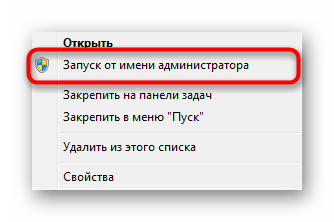
В консоли введите и нажмите на Enter.
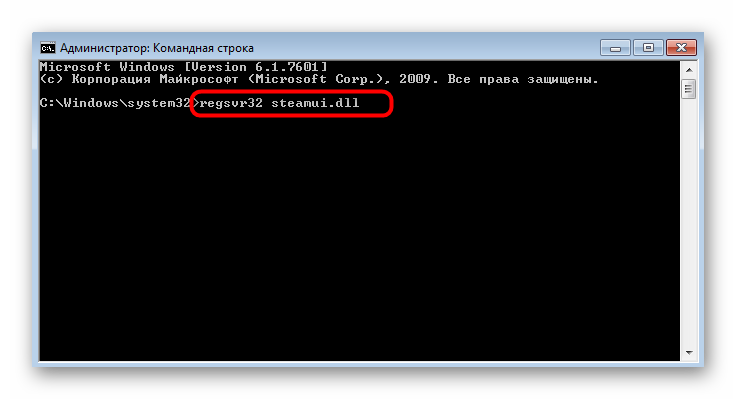
Если на экране появится новая строка ввода, значит, библиотека была успешно зарегистрирована и можно переходить к проверке работоспособности Steam.
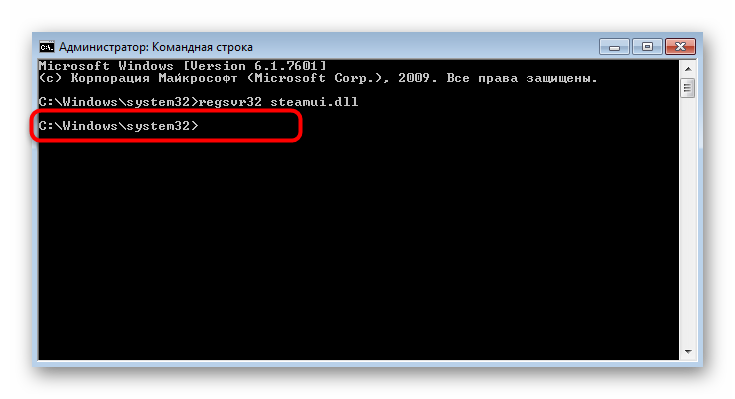
При условии отсутствия положительной динамики предлагаем вам обратиться к другой нашей статье, где рассматриваются остальные варианты устранения сбоя «Failed to load steamui.dll».
Подробнее: Исправление ошибки загрузки SteamUI.dll
Ошибки при игре в КС ГО
Довольно часто появляется ошибка подключения к кс го, когда не выполняется поиск игры CS:GO. Для начала не лишним будет обновить клиент Стима, после чего зайти в него и указать в левом верхнем углу близкий к вам географический регион. Кроме этого в игровых настройках выставьте максимально допустимый пинг. Если вы играете в лобби, то нет смысла выставлять большое значение пинга для всех геймеров, пусть игроки сами выбирают для себя нужный параметр.
Ошибка в кс го launcher error возникает в том случае, если указанный путь к игровым файлам указан русскими буквами. Все папки и файлы должны быть озаглавлены латиницей, иначе система не найдет нужные файлы и игра не запустится. Такой пример мы привели выше – нельзя называть папку с игрой «Игры», переименуйте ее в «Games».
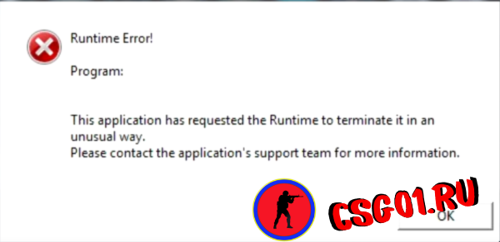
Примем простое переименовывание папки или файла не даст результата, так как неправильный путь уже указан. Вам потребуется переустанавливать игру, это проще, чем во всех местах изменять имена файлов и перенаправлять на нужный путь.
Таким образом, мы попытались рассказать о наиболее часто встречающихся ошибках в кс го, которые не позволяют геймерам нормально играть в Counter Strike. Если у вас возникла одна из этих ошибок, то вы можете с ними справиться и насладиться игрой в популярный шутер.
Предыдущая
Гайды КС ГОНастройка радара в КС ГО – как настроить радар
Следующая
Гайды КС ГОКоллекции в КС ГО – оружие, ножи, скины, кейсы
Engine Error CS GO как исправить
Для того чтобы решить возникшую у вас проблему с вылетающей ошибкой понадобится не усложнять себе жизнь, а попробовать решить задачу наиболее простым способом. Мы опишем ниже что нужно сделать для того чтобы исправить выскакивающую надпись fatal error в кс го.

1. Выполните рестарт системы компьютера/ноутбука.
В том случае, если перезагрузка не выполнялась долгое время, то это поможет. Но поможет только в том случае, если сбой является единичным и данная ошибка выскочила в первый раз.
2. Осуществите проверку кеша игры.
Для этого необходимо зайти в Стим, найти игру КС ГО, щелкнуть по ней правой кнопкой мыши, и выбрать раздел «Свойства». Здесь нужно найти категорию «Локальные файлы» и в самом низу вы увидите кнопку «Проверить целостность кэша».
3. Обновление или откат драйверов видеокарты.
Для того чтобы обновить драйверы для своего видеоадаптера потребуется либо скачать его с официального сайта производителя, либо обновить его через «Диспетчер устройств». Зачастую в сети предлагаются для скачивания устаревшие версии драйверов, и из-за них может возникнуть ошибки.
Именно поэтому рациональнее обновлять драйверы через диспетчер, и для этого нужно в пуске ПК найти «Диспетчер устройств», там выбрать «Свойства» видеоадаптера» и затем найти кнопку «Обновить», которая располагается на странице «Драйвера». Затем лучше перезагрузить устройство и ошибка csgo launcher error у вас не должна появляться.

Если обновляться драйверы не хотят, так как у вас последняя версия драйвера, то можно попробовать откатить драйвер до стабильной версии. Для этого во вкладке с драйверами выбираем пункт «Поиск драйверов на компьютере», а затем нужно нажать на пункте «Выбор из уже установленных». В появившемся списке установленных ранее драйверов выбираем, отталкиваясь от даты, ту версию, которая работала нормально, и жмем кнопку для ее установки.
4. Другие советы.
Снизьте графические параметры для игры в ее настройках.
Обновите программы DirectX, .NET Framework, VCredist и Visual C++. Все эти программы бесплатны, и можно быстро установить последние версии.

Если в вашей материнке есть встроенная видеокарта, то отключите ее в «Диспетчере устройств».
Попробуйте отключить антивирусник, если отключить не получается, то можно удалить его с устройства.
Отключите все сторонние программы, которые могут вносить изменения к подсоединению к сети интернета.
Можно посмотреть какие вы программы устанавливали перед появлением ошибки cs go fatal error failed to connect, и удалить их.
Проверьте правильность указанного каталога, куда вы устанавливали игру CS GO. Если путь к директории указан кириллицей (русскими литерами), то может выдавать сбой, и появится ошибка.
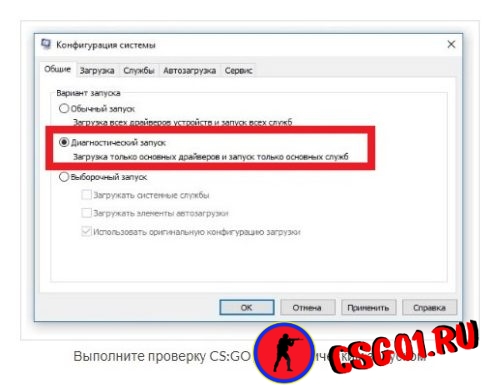
Предыдущая
Гайды КС ГОБесплатная онлайн-игра Роблокс Контр Страйк
Следующая
Гайды КС ГОКак записать, смотреть и перематывать демо в КС ГО
Метод 3: отмена подписки на каждую карту мастерской
Как оказалось, эта проблема также может возникать из-за сбоя в модели подписки Steam Workshop. Несколько пользователей, которые ранее сталкивались с той же проблемой, сообщили, что им удалось решить проблему, вручную зайдя в окно Мастерской и вручную отменив все действия.
После этого, удалив папку Workshop и отменив подписку на карты, которые они хотели играть, они сообщили, что проблема наконец-то решена, и они смогли играть в карты Workshop с ботами, не видя ошибки «Не удалось найти выделенный сервер». .
Вот краткое руководство по отмене подписки на каждую карту мастерской и удалению папки мастерской:
- Убедитесь, что Counter-Strike GO закрыт, затем откройте Steam и щелкните вкладку «Сообщество» в списке доступных опций, затем щелкните «Мастерская» во вновь появившемся контекстном меню.Доступ к опции “Мастерская” на вкладке “Сообщество”
- Как только вы окажетесь на странице Мастерской, щелкните CSGO в списке доступных мастерских.Доступ к вкладке Мастерская CS GO
- Как только вы окажетесь на вкладке «Мастерская», щелкните вкладку «Обзор», затем нажмите «Подписанные элементы» во вновь появившемся контекстном меню.Доступ к вкладке “Элементы с подпиской”
- Как только вы окажетесь на вкладке «Предметы мастерской», на которую вы подписаны, прокрутите страницу вниз и нажмите кнопку «Отписаться» для каждой карты CSGO, на которую вы в настоящее время подписаны.Кнопка отказа от подписки
- После того, как вы успешно отмените подписку на каждую соответствующую карту Мастерской CSGO, вернитесь в главное меню Steam. Затем нажмите «Библиотека» в горизонтальном меню вверху, затем щелкните правой кнопкой мыши Counter-Strike: Global Offensive и выберите «Свойства» в появившемся контекстном меню.
- Как только вы окажетесь на экране «Свойства», щелкните вкладку «Локальные файлы». Затем нажмите «Обзор локальных файлов» в меню ниже.Доступ к вкладке “Локальные файлы”
- Внутри папки с игрой откройте папку «Карты», затем щелкните правой кнопкой мыши папку «Мастерская» и выберите «Удалить» в появившемся контекстном меню.
- Теперь, когда вы успешно отменили подписку на каждую соответствующую карту мастерской и удалили папку, содержащую оставшиеся файлы-остатки, подпишитесь повторно на каждую карту мастерской, затем запустите игру и посмотрите, решена ли проблема.
Если проблема все еще не решена, поскольку вы все еще видите ошибку «Не удалось найти выделенный сервер», перейдите к следующему потенциальному исправлению ниже.
Причина 4: Обрывы при подключении к локальным процессам
Последняя причина нашего сегодняшнего материала возникает при попытке запуска лишь некоторых игр и сопровождается сообщением «Failed to connect with local steam client process». Это может быть вызвано повреждением файлов игры, отсутствием важных библиотек или недочетов самих разработчиков. Правильное исправление придется искать вручную путем перебора.
Подробнее: Что делать, если не запускается игра в Steam
Это были все причины возникновения фатальных ошибок во время запуска или обновления Steam. Вам осталось только определить свою и найти подходящий метод решения, чтобы навсегда избавиться от этой проблемы.
Опишите, что у вас не получилось.
Наши специалисты постараются ответить максимально быстро.
SV_PURE
Что такое SV_PURE? Эта команда отвечает за соответствие файлов клиента по отношению к серверу. После обновления от 05.05.2020 она также проверяет файлы, загруженные в память игры и отсутствующие в файловой системе игрового сервера.
- sv_pure 0 — параметр отключен, проверка файлов клиента в соответствие файлов сервера не производится;
- sv_pure 1 — файлы каждого клиента, подключенного к серверу, будут проверяться на соответствие файлам сервера. Файлы, которые находятся в pure_server_whitelist.txt, не проверяются.
Официальные сервера VALVE используют по умолчанию sv_pure 1
Зачем нужен sv_pure?
Данный механизм служит дополнительной защитой как сервера, так и игроков на нём от большинства видов/типов читов, до банальных изменений файлов игры.
Пишет Steam fatal error – что делать?
Данная проблема возникает у многих игроков по причине преждевременного выключения компьютера от электрической сети, но бывают также и другие причины появления данной проблемы. Трудности заключаются в том, что Steam автоматически входит в автономный режим – это режим, при котором можно пользоваться библиотекой без подключения к компьютеру, но при этом отсутствует связь с друзьями, наличие проверки обновления и многое другое. Данный режим включается, когда Steam не может подключиться к серверам, но в нашем случае интернет есть, а полноценного доступа нет, даже после нескольких перезагрузок операционной системы. В данной статье будет несколько путей решения проблемы касательно программы Steam. Что касается только CS 1.6, будет рассказано в следующем пункте.

Пошагово — что делать при steam fatal error:
- Зайдите в диспетчер задач и отключите все связанные со Steam процессы кнопкой «Снять процесс», после чего попробуйте запустить приложение при помощи исполнительного файла Steamtmp.exe, который находится в коренной папке. Если ничего не получилось, то выполняйте следующий пункт.
- Опять уберите из выполнения все процессы, связанные с нашим горе-приложением, после чего нажмите комбинацию клавиш WIN+R и введите в поле regedit, перед вами откроется редактор реестра. Перейдите по пути HKEY_CURRENT_USER -> Software -> Valve. В последней папке отключите Steam, затем нажмите «Изменить» и поставьте значение «0». Перезапустите компьютер и испытайте приложение на корректность работы. Если ничего не изменилось, то переходите к последнему, третьему способу.
- Откройте меню «Пуск» и введите с клавиатуры слово «Службы», после чего активируйте одноименно приложение. Среди различных служб найдите Steam Client Service, нажмите на него двойным щелчком и в параметрах запуска поставьте «Автоматически». Перезагрузите ваш компьютер.
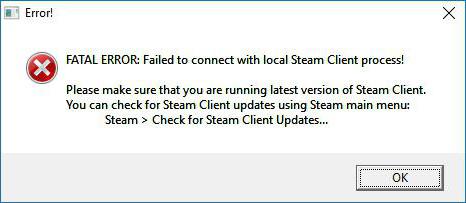
Данные 3 способа решают достаточно много проблем, связанных с фатальной ошибкой приложения Steam.
КС ГО не запускается — ошибка
Весьма часто встречается ошибка запуска в кс го − fatal error, которую решить можно двумя способами. Сначала рекомендуется проверить целостность кэша и для этого вам необходимо зайти в Стим, там выбрать автономный режим и потом нажать на кнопку «Войти в сеть».

Если выскакивает надпись «Failed to izitialize driver», то система предупреждает, что не найден драйвер и вам понадобится переустановить на компьютер или ноутбук новые драйверы для видеокарты последней версии. После того. как драйверы установлены, вы можете выбрать легкий режим, что облегчит игровой процесс.
Встречается в кс го ошибка (error) при соединении с сервером, когда появляется надпись о том, что соединение нестабильно. Разобраться в причине нестабильности соединения можно в самой программе Стима. Щелкните по нему правой кнопкой мыши, и выберите свойства программы. Далее вам нужно зайти в раздел «Совместимость», а там найти подраздел «Уровень прав».
Для того чтобы нормально запускать многопользовательский шутер Контр Страйк и не иметь ошибок вам нужно установить галочку на свойстве «Выполнять эту программу от имени администратора». Далее необходимо сохранить внесенные изменения, то есть нажать на кнопку «Ок». После этого вы сможете запускать Стим от лица администратора – нажимаете правую кнопку мыши и выбираете соответствующий параметр.
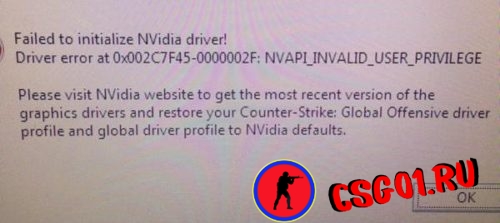
Нередко встречается ошибка обновления кс го, когда программа требует новый DirectX. Переустановка этого приложения позволит вам избавиться от ошибки и нормально играть. Вам сначала понадобится проверить, имеются ли обновленные драйверы для видеокарты, а также обновления самого директа.
Весьма часто встречаются ситуации, когда клиент Стима самостоятельно активирует обновление для драйверов видеокарты, что позволяет избежать ошибок в кс го во время игрового процесса. Такой подход удобен для геймеров, которые не слишком хорошо разбираются в компьютерном железе.
Когда кс го не запускается, выдает ошибку, то зачастую проблемы возникли с графическими настройками и ваше железо на компьютере уже не тянет повышенные требования игры Контр Страйк. Рекомендуется все настройки графики выставить поближе к минимальному значению. Чаще всего большую нагрузку дают настройки теней, шейдеры, детализация текстур, фильтрация и так далее.
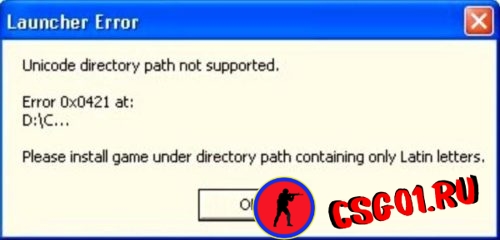
Отключайте все те настройки, без которых вы можете обойтись и тогда сможете играть. Кроме этого нужно помнить о том, что ошибка в кс го стим может быть из-за того, что вы неправильно указали путь к игре. Не стоит использовать русскую раскладку при указании пути. Весьма часто начинающие геймеры озаглавливают папку с игрой – «Игры» и тогда Стим не находит игровые файлы. Папка должна быть озаглавлена по-английски – «Games».
Перезапускаем игровой процесс
Это самая примитивная и популярная манипуляция, которая часто помогает. Но не всегда.
- Закрываем все окна игрового клиента Стим и самой игры CS:GO;
- Перезагрузите компьютер;
- Когда ПК снова запуститься, то попробуйте обновить Steam, скачав новую версию с официального сайта;
- Если не помогло, то открываем диспетчер задач с помощью комбинации Ctrl+Esc+Shiht и находим все процессы, относящиеся в Стим. Их необходимо завершить (внизу окна будет кнопка снятия задачи):

Снова попытайтесь зайти в Client и потом открыть Каунтер страйк.
Нередко причиной сбоя «local steam client process» является блокировка Вашей учетной записи из-за подозрений в «читерстве». В таком случае следует отключиться от сети на некоторое время, потом снова войти в аккаунт. И обязательно обратитесь в службу поддержки – возможно, Вы оказались в «черном списке», нужно выяснить причины и доказать свою невиновность.
Заключение
Как видим, возникновение данной ошибки может быть связано с борьбой за «чистоту интернета», при которой Steam клиент отказывается работать с программами, задействующими неофициальные игровые сервера. Обычно для решения проблемы “FATAL ERROR: Failed to connect with local Steam Client process” в Counter-Strike: Global Offensive, достаточно выйти из клиента. А потом зайти в него вновь, также некоторым из пользователей помог перезапуск Стим, проверка целостности кэша, а также полная переустановка клиента. Если вы столкнулись с указанной проблемой, попробуйте один из вышеприведённых советов – один из них вам обязательно поможет.
Итог
Скорее всего VALVE не учли тот факт, что сервера сообщества могут содержать свои модели игроков и оружия, которые закачиваются игрокам в их каталог csgo. А после выхода данного обновления, при попытке войти на официальный сервер, вы получаете кик за то, что когда-то где-то у вас с «левого» паблика скачался, например, гранатомёт.
Если проблема действительно в этом, то VALVE уже в ближайшие дни это исправят.
Изменения после обновления 06.05.2020
6 мая вышло небольшое обновление CS:GO, об изменения которого в официальном блоге игры VALVE почему-то решили ничего не говорить. В игру добавили новую консольную команду, которая активна по умолчанию и допускает на сервер игроков, чьи файлы не соответствуют файлам сервера.